将U盘插入电脑,电脑可以成功识别,但不显示U盘盘符,尝试各种方法都解决不了,U插入电脑不显示盘符怎么办?本文详细介绍了解决方案,可以跟着做。
 U如果盘子插入电脑而不显示盘
U如果盘子插入电脑而不显示盘
打开电脑,将U盘插入电脑,进入电脑(我的电脑),检查U盘盘符是否显示,
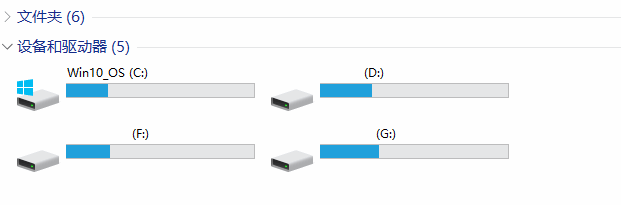
回到电脑桌面,鼠标右击电脑图标(我的电脑),弹出菜单,点击管理
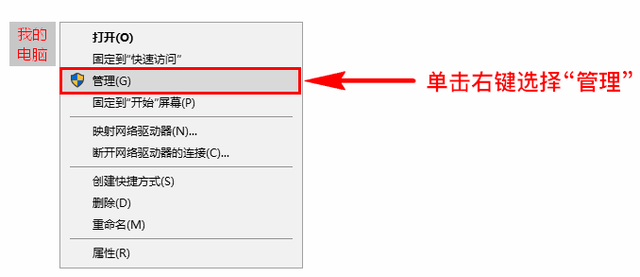
打开计算机管理弹出窗口,点击左侧的存储-磁盘管理选项,
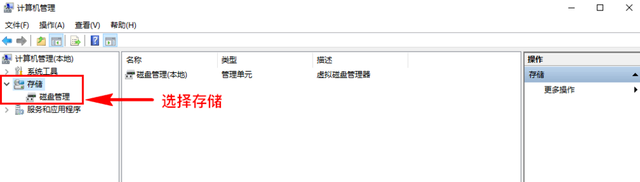
当前电脑上的磁盘信息将显示在右侧显示面板上,如图所示,
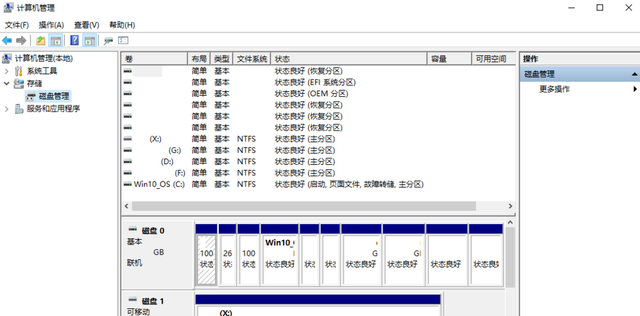
相关影片资源迅雷下载推荐
win10怎么找到网络连接-(win10怎么找到网络连接面板)
找到自己的U盘,右击鼠标,弹出菜单,点击更改驱动器号和路径选项,
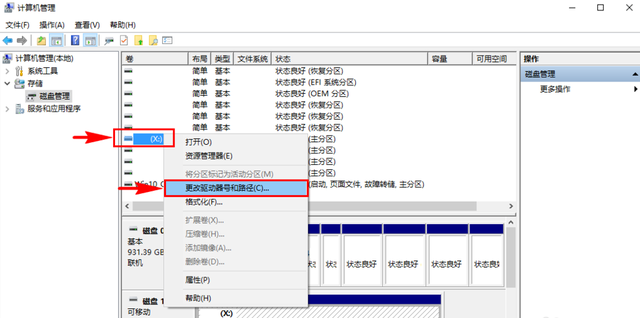
跳出弹出窗口,选择您的移动U盘,点击下面的更改按钮,
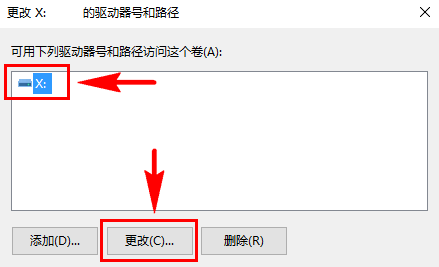
您可以为U盘输入新的驱动器号和路径,选择您最喜欢的字母作为U盘盘符路径,如X点击确定,

然后返回电脑(我的电脑),移动U盘的盘符可以看到;如果没有显示,鼠标右击页面刷新。
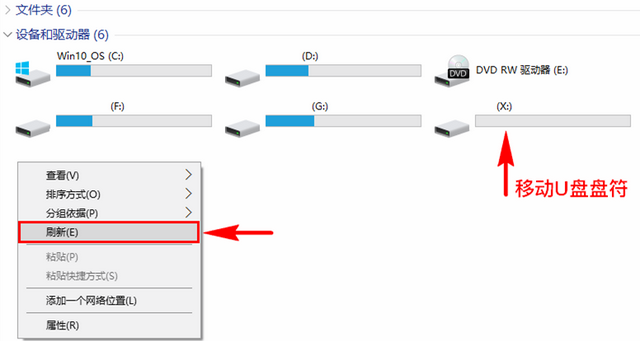
若移动U盘插入电脑不显示盘符,可参考上述方法解决!
若移动U盘插入电脑不显示盘符,可参考上述方法解决!相关影片资源迅雷下载推荐
macu盘windows系统重装-(mac使用u盘重装系统)
版权声明:除非特别标注,否则均为本站原创文章,转载时请以链接形式注明文章出处。

